インターネットを利用する際、Wi-Fiルーターを設置して利用している方が多いと思います。
Wi-Fiに接続する時、スマホなどでWi-Fiの名前(SSID)を選択してWi-Fiのパスワード(暗号化キー)を入力しますが、
SSIDと暗号化キーは、Wi-Fiルーターの設定画面から変更することができます。
今回は、Wi-FiのSSIDと暗号化キーの変更方法を紹介してみようと思います。
※暗号化キーを予想しやすい文字列に変更すると、知らない人に接続される危険性が高くなります。
設定変更は自己責任でお願い致します。
設定方法
今回は、BUFFALO製の「WSR-300HP」という機種を例に、スマホから設定する方法を紹介します。
1.Wi-Fiルーター背面にあるモードスイッチを「ROUTER」の状態にして、Wi-Fiルーターを起動します。
2.スマホでWi-Fiに接続します。
3.Wi-Fiルーターの設定画面にログインします。
・ブラウザを開き、アドレスバーに「192.168.11.1」を入力してWi-Fiルーターの設定画面にアクセスします。
・ログイン情報が初期値の場合は、ユーザー名に「admin」、パスワードに「password」を入力します。
※「192.168.11.1」の部分と、ログイン情報は、Wi-Fiルーターの機種によって異なります。
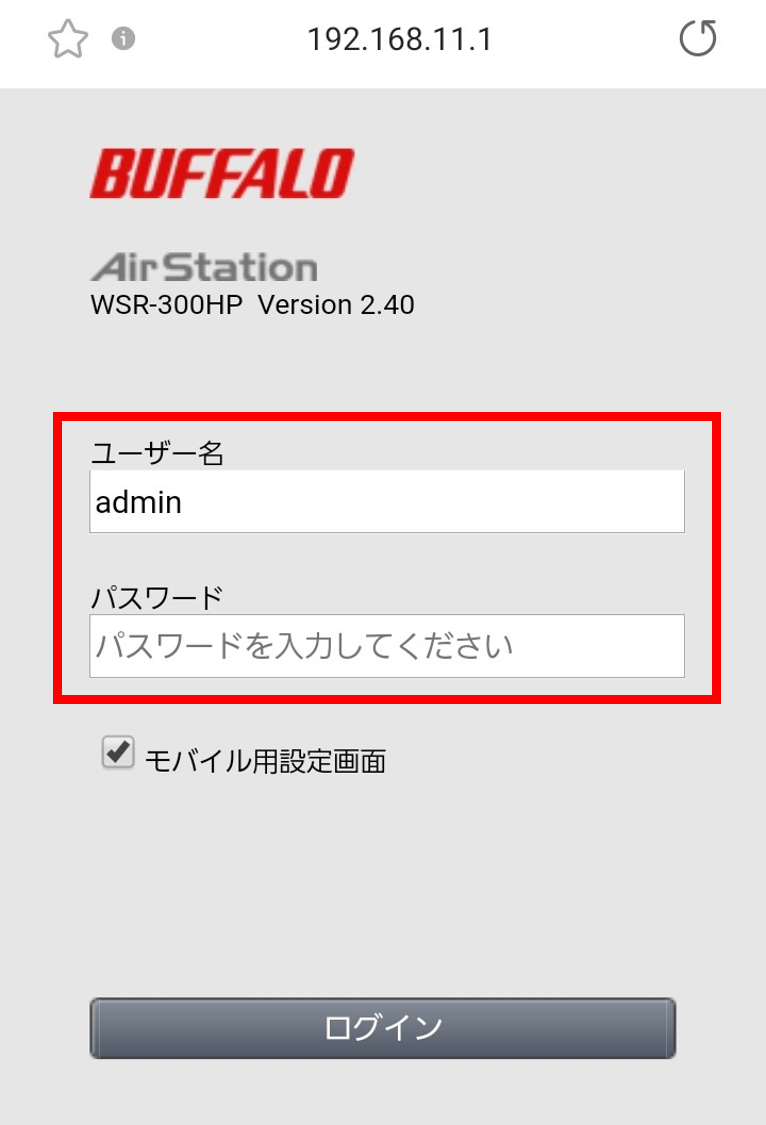
4.「無線LAN」をタップします。
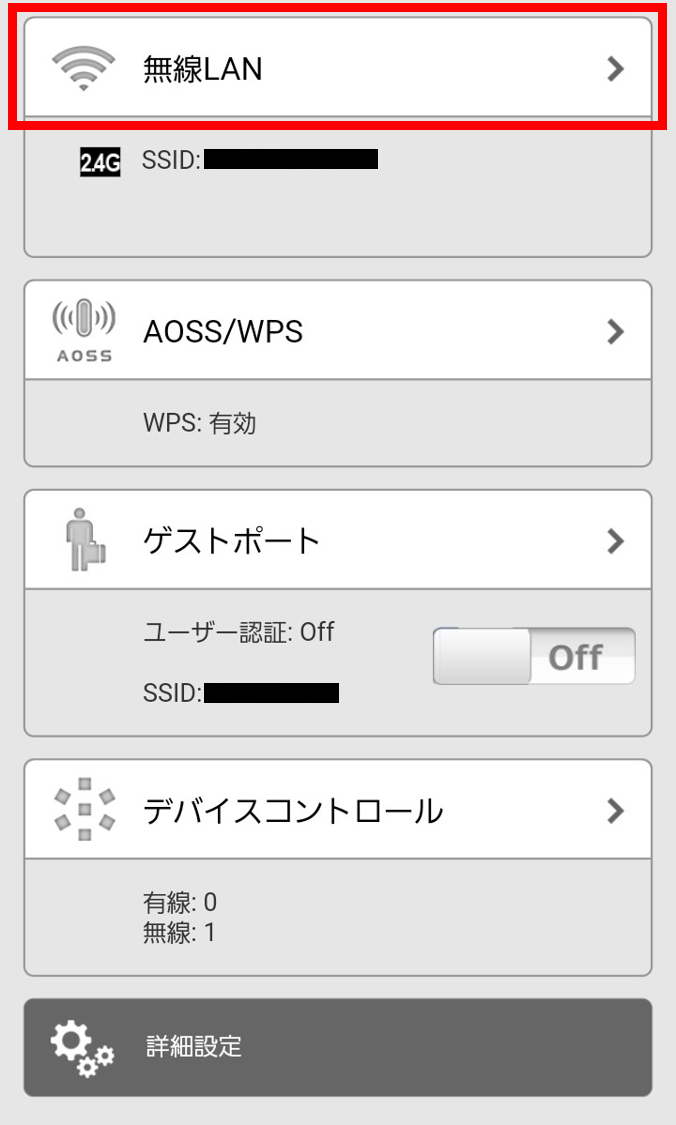
5.設定したいSSID(Wi-Fiの名前)と、暗号化キー(Wi-Fiのパスワード)を入力します。
・「SSID1」の欄に、設定したいSSIDを入力します。
・「暗号化キー」の欄に、設定したい暗号化キーを入力します。
※SSIDと暗号化キーは、半角英数字と半角記号のみしか使えません。
※暗号化キーは8文字以上で入力します。
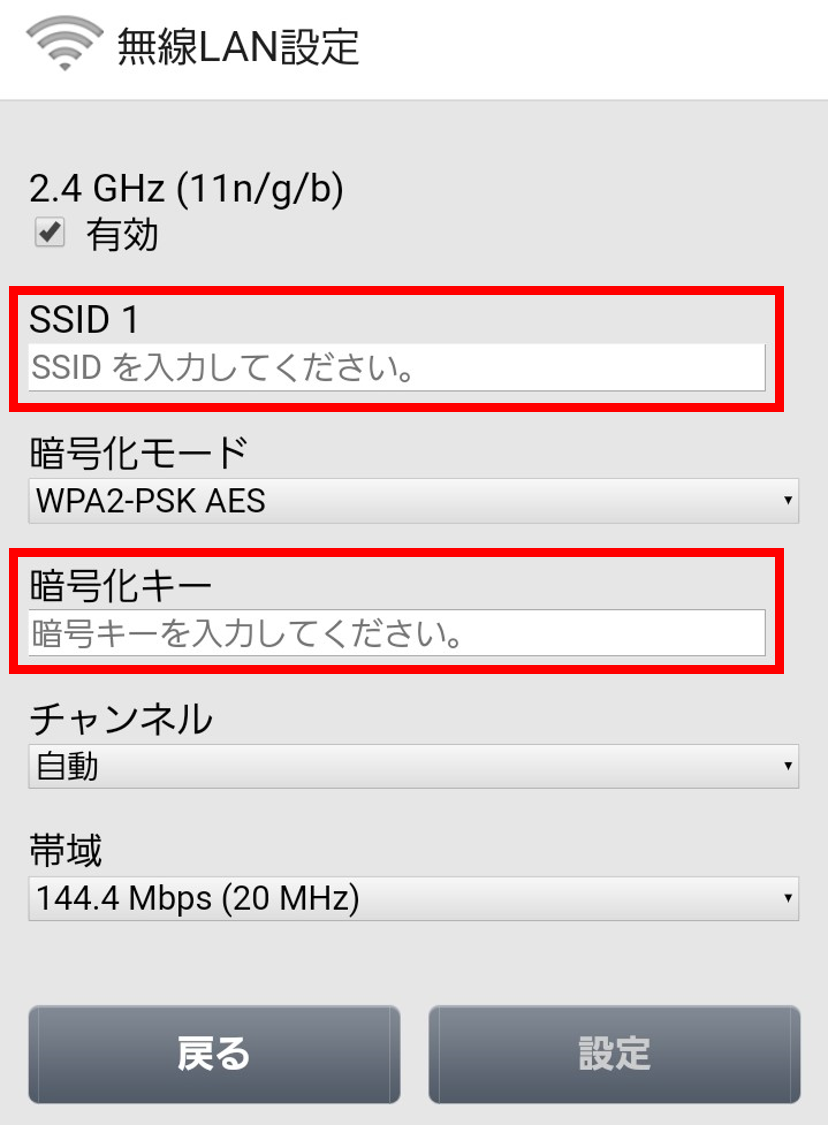
6.「設定」をタップして設定完了です。
SSIDや暗号化キーを変更した後にWi-Fi接続する場合は、暗号化キーを入力し直す必要があります。
最後に
いかがでしたでしょうか。
設定方法は、Wi-Fiルーターのメーカーや機種によって異なります。
ほとんどのメーカーが、ホームページで機種ごとに取扱説明書を公開していますので、
SSIDや暗号化キーを変更する場合は、ご利用のWi-Fiルーターの機種をWEB検索して調べてみて下さい。

